
Ako ne postoji D3DX9_34.dll na računalu, aplikacije koje zahtijevaju ovu biblioteku će izdati poruku o pogrešci kada ih pokušate pokrenuti. Tekst poruke može se razlikovati, ali značenje je uvijek jedno: "Knjižnica D3DX9_34.dll se ne nalazi." Ovaj problem možete riješiti s tri jednostavna načina.
Metoda 1: Preuzmite D3DX9_34.dll
Moguće je brzo ispraviti pogrešku, instaliranjem D3DX9_34.DLL knjižnice. Olakšajte: morate preuzeti DLL datoteku i premjestiti ga u mapu sustava.
- Idite u mapu u kojoj se nalazi DLL datoteka. Kopirajte ga: Da biste to učinili, možete koristiti i vruće tipke Ctrl + C i opciju "Kopiranje" u kontekstnom izborniku.
- Idite na "Explorer" u mapi C: Windows System32 (32-bitni prozori) ili C: Windows Sywwow64 (64-bitni prozori) i umetnite kopije datoteku u nju. Da biste to učinili, možete koristiti isti kontekstni izbornik odabirom opcije "Insert" ili CTRL + V tipka kombinacije. Windowsi Windows 64 bit mogu dodatno morati umetnuti knjižnice u sustavu32.


Sada bi svi problemi s lansiranjem igara i programa trebali nestati. Ako se to iznenada ne dogodi, trebali biste registrirati raseljenu knjižnicu u sustavu. To se radi kroz "naredbeni redak", pokrenut administratorskim pravima uz pomoć "Start".

Napomenite naredbu REGSVR32 D3DX9_34.dll i pritisnite Enter, i ako je datoteka postavljena u Syww64, zatim napišite Regsvr32 "C: Windows Sysww64 d3dx9_34.dll" potvrđujući tipku Enter.
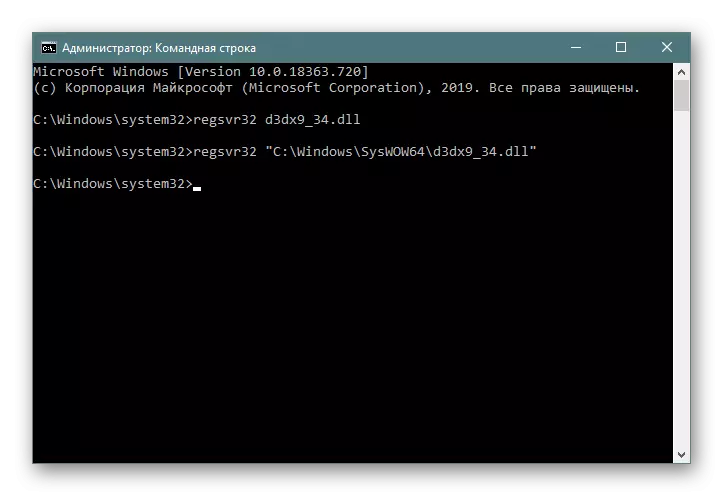
Možda umjesto ručne registracije, ako se to ne dogodi, trebali biste probati poseban softver iz metode 1 do reference u nastavku.
Više: Registrirajte DLL datoteku u sustavu Windows
Metoda 2: Instalacija DirectX
D3dx9_34.dll je ista biblioteka u DirectX, koja se nalazi u sustavu prilikom instaliranja glavnog paketa. To jest, pogreška se može eliminirati jednostavnom instalacijom ovog softvera. Mi ćemo negirati da je u sustavu Windows 10 ova komponenta ugrađena zadana, u vezi s radnji ispravljanja pogrešaka različit će se od onih koje detaljno opisujemo u nastavku. Preporučujemo kontaktiranje sljedećeg članka kako bismo pronašli osobne upute.
Opširnije: ponovno instaliranje i dodavanje programa koji nedostaju DirectX u sustavu Windows 10
Detaljno će se razmotriti proces utovara instalatera DirectX-a i naknadne instalacije za starije verzije sustava Windows.
- Idite na stranicu za preuzimanje. Na popisu odredite jezik lokalizacije vašeg OS-a i kliknite gumb "Download".
- U izborniku koji se otvara, izvadite potvrdne okvire iz imena dodatnih paketa tako da nisu učitani. Kliknite "Odbijte i nastavite."
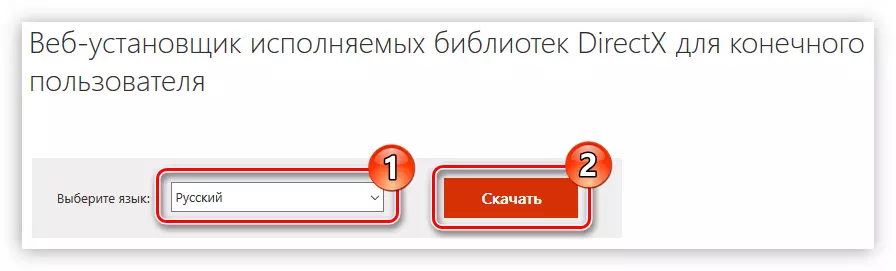
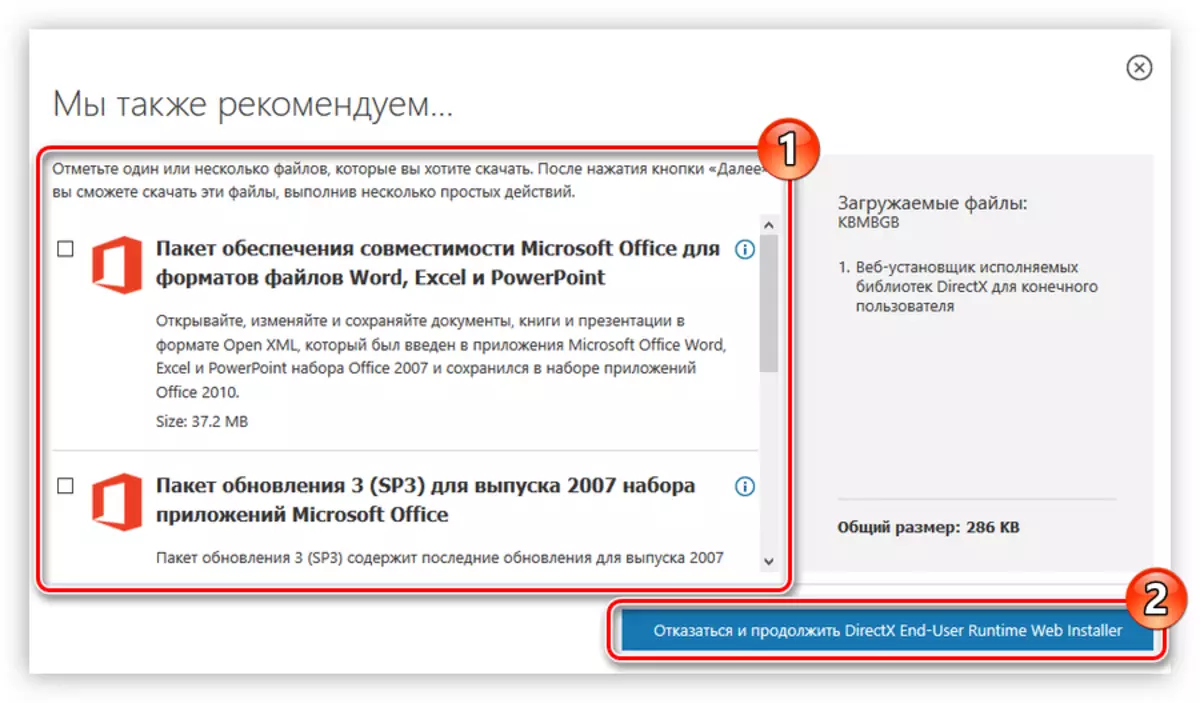
Nakon toga, paket će se preuzeti na vaše računalo. Da biste ga instalirali:
- Otvorite imenik s preuzetim instalacijom i otvorite ga u ime administratora odabirom stavke točke iz kontekstnog izbornika.
- Slažem se sa svim uvjetima licence postavljanjem odgovarajuće linije i kliknite "Dalje".
- Ako želite, poništite instalaciju bing ploče uklanjanjem potvrdnog okvira iz stavke istog imena i kliknite gumb Sljedeće.
- Pričekajte do završetka inicijalizacije, nakon čega kliknite gumb Sljedeći gumb.
- Pričekajte da se ne instaliraju i instaliraju DirectX komponente.
- Kliknite "Finish".

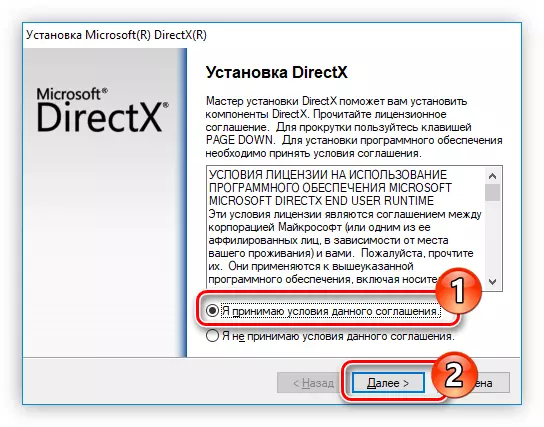


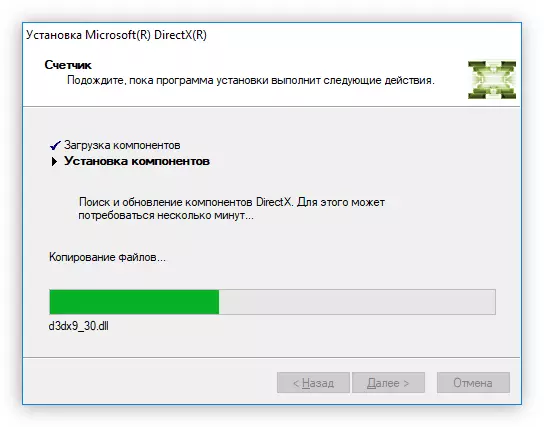

Nakon izvođenja gore opisanih koraka, postavite D3DX9_34.dll na računalo, a svi programi i igre koje su izdali poruku o pogrešci sustava bit će pokrenuta bez ikakvih problema.
Metoda 3: Windows Update
Treća preporuka usmjerena je na većinu vlasnika sustava Windows 10, međutim, onaj koji ima manje relevantnu verziju ovog sustava nije potrebno preskočiti. Značenje je da neka trenutna ažuriranja mogu uzrokovati pogreške koje se razmisle o interakciji s DLL-om. Instaliranje novije ažuriranje dizajniran je ne samo da proširi funkcionalnost, već i ispravne kvarove koji proizlaze iz instalacije prošlih ažuriranja. U "desetak" vrlo je lako učiniti putem "parametara", za ulazak koje možete, proširite izbornik "Start".
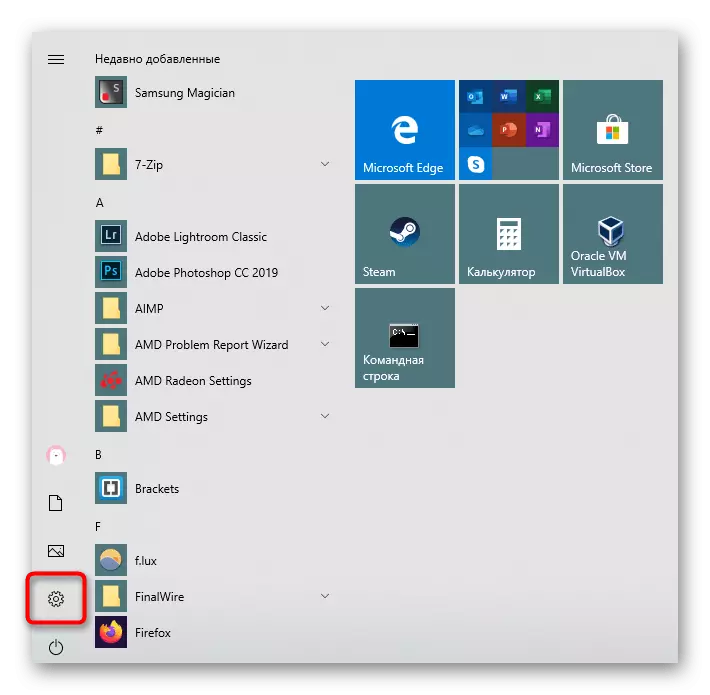
Ovdje kliknite odjeljak "Ažuriranje i sigurnost".

Ako se ažuriranja nisu pronađena i preuzela, kliknite na gumb "Provjeri ažuriranja", pričekajte ih da preuzme i instaliraju.
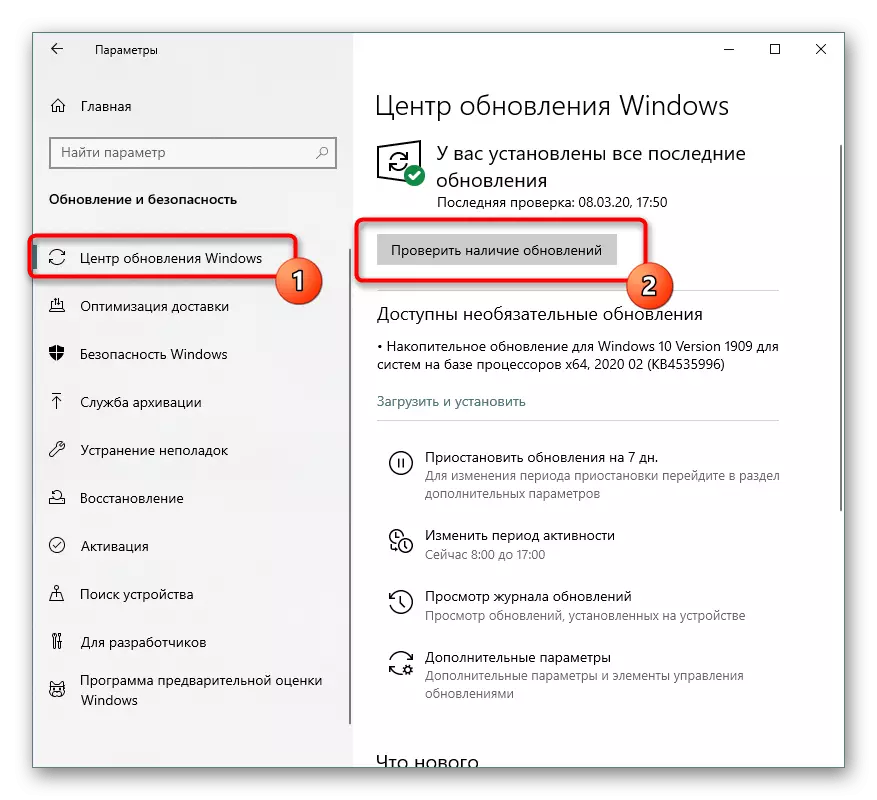
U nedostatku ažuriranja, ovaj korak ostaje preskočiti, a ako dođe do pogreške, treba ih eliminirati dostupnim metodama. Kako to učiniti, naučit ćete iz članka na donjoj vezi; Ovdje će upute za pronalaženje ažuriranja pronaći korisnike starijim prozorima.
Čitaj više:
Rješavanje problema s Windows Update Problemi
Instaliranje ažuriranja na Windows 10 / Windows 7 / Windows XP
Metoda 4: Ispravak oštećenih datoteka sustava
To se događa da su neke od datoteka sustava oštećene, na primjer, kao rezultat antivirusnih akcija. U takvoj situaciji, moraju se obnoviti, a za to možete koristiti uslužni program SFC konzole. Prednost ove opcije je jednostavnost implementacije, ali nedostatak nije bio visoka razina učinkovitosti (nakon svega, nije uvijek da poremećaji integriteta datoteka uzrokuju kvarove u takvom DLL-u). Ipak, ništa ne sprječava skeniranje, u skladu s onim što šteta može pronaći. Tada će SFC samostalno obavljati oporavak. Osim toga, korisnik će možda morati koristiti komunalnu uslužni program za drugu diskrinu na istom principu. O svemu što smo već napisali poseban članak.
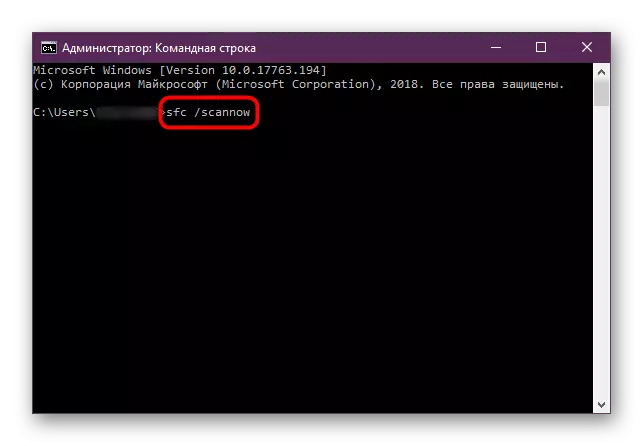
Opširnije: Korištenje i vraćanje integriteta sustava datoteka sustava u sustavu Windows
Zapamtite da su ponekad virusna infekcija ili njezine posljedice krive za situaciju. U tom smislu preporučujemo da se uvjerite da im nedostaju ili uklanjaju ako se otkriju.
Opširnije: Borba protiv računalnih virusa
